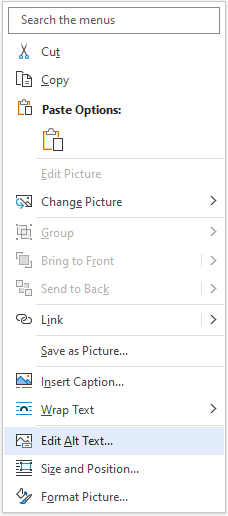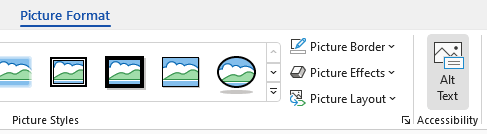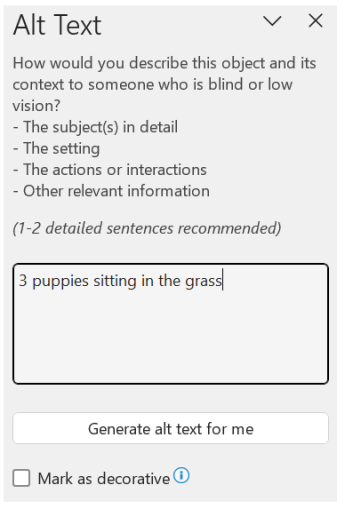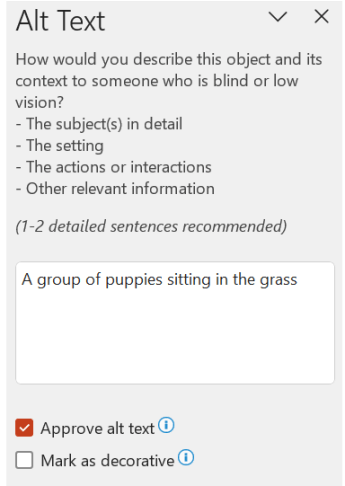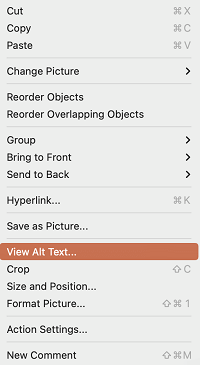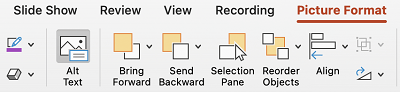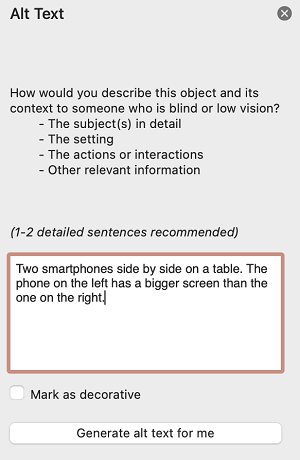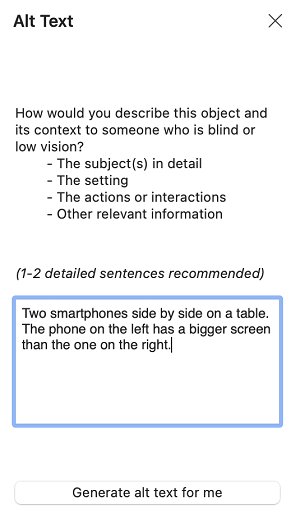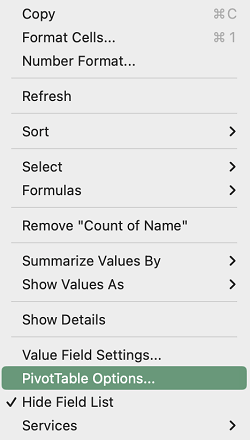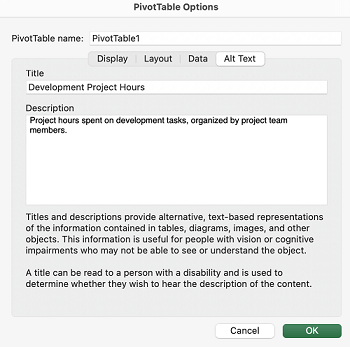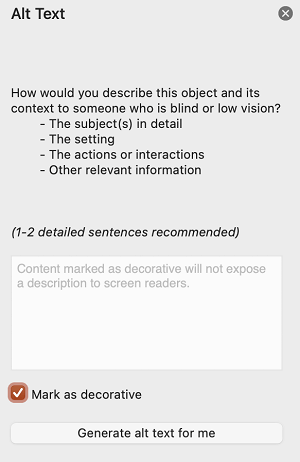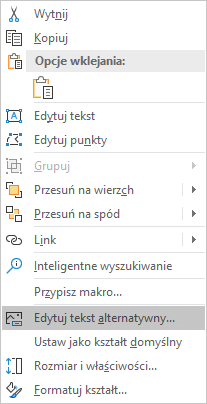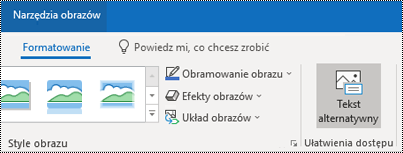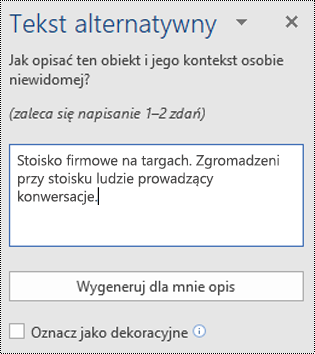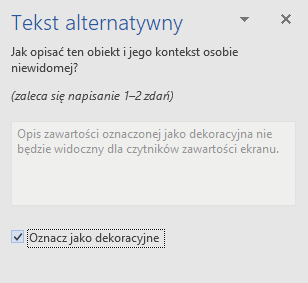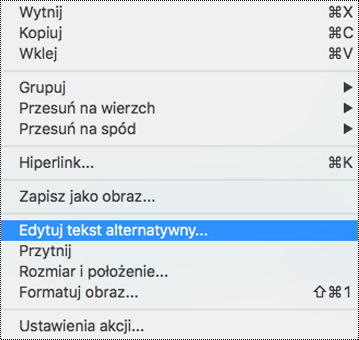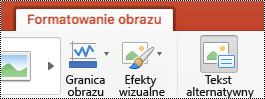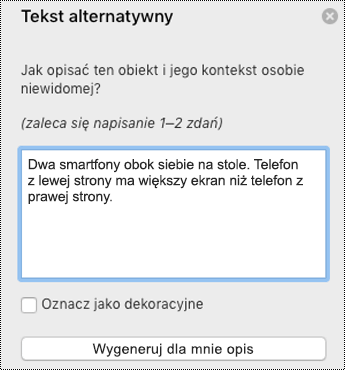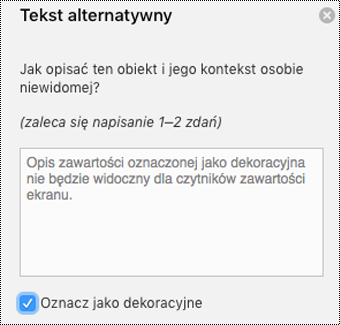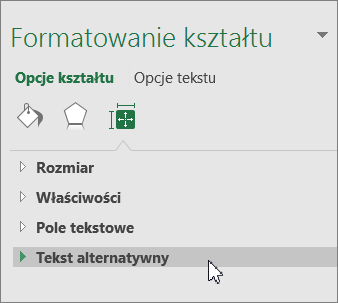Możesz tworzyć tekst alternatywny (tekst alternatywny) dla kształtów, obrazów, wykresów, Grafiki SmartArt lub innych obiektów w Microsoft 365 dokumentach. Tekst alternatywny ułatwia osobom z niepełnosprawnościami wizualnymi zrozumienie obrazów i innej zawartości graficznej. Gdy osoba korzystająca z czytnika zawartości ekranu natknie się na obraz w dokumencie, usłyszy tekst alternatywny opisujący obraz. bez tekstu alternatywnego będą wiedzieć tylko, że dotarły do obrazu, nie wiedząc, co przedstawia obraz.
Skorzystaj z procedur przedstawionych w tym artykule, aby dowiedzieć się, jak dodać tekst alternatywny do kształtu, obrazu, wykresu, Grafika SmartArt lub innych obiektów graficznych.
Aby dowiedzieć się, jak pisać tekst alternatywny, zobacz Wszystko, co musisz wiedzieć, aby napisać efektywny tekst alternatywny.
Dodawanie tekstu alternatywnego
-
Wykonaj jedną z następujących czynności:
-
Kliknij obiekt prawym przyciskiem myszy i wybierz Edytuj tekst alternatywny.
-
Zaznacz obiekt, a następnie wybierz menu formatu obiektu, na przykład Format obrazu. Wybierz pozycję Tekst alternatywny.
Uwaga: Aby dodać tekst alternatywny do całej Grafika SmartArt lub wykresu, kliknij obramowanie Grafika SmartArt lub wykresu, a nie jeden wybrany kształt czy element.
-
-
W okienku Tekst alternatywny wpisz 1-2 zdania w polu tekstowym, tak aby opisać obiekt i jego kontekst osobie, która nie może go zobaczyć.
Oznaczanie elementów wizualnych jako dekoracyjne
Jeśli elementy wizualne mają tylko znaczenie dekoracyjne i służą zwiększeniu atrakcyjności, ale nie niosą ze sobą żadnych informacji, możesz oznaczyć je jako takowe, bez konieczności wpisywania tekstu alternatywnego. Przykładem obiektów, które należy oznaczyć jako dekoracyjne są stylizowane ramki. Osoby korzystające z czytników zawartości ekranu usłyszą, że te obiekty są dekoracyjne, dzięki czemu będą wiedzieć, że nie brakuje im żadnych ważnych informacji. Elementy wizualne można oznaczyć jako dekoracyjne w Excel, PowerPoint i Word.
-
Aby otworzyć okienko Tekst alternatywny, wykonaj jedną z następujących czynności:
-
Kliknij prawym przyciskiem myszy obraz, a następnie wybierz Edytuj tekst alternatywny.
-
Zaznacz obraz, wybierz pozycję Formatowanie > Tekst alternatywny.
-
-
Zaznacz pole wyboru Oznacz jako dekoracyjne . Pole do wprowadzenia tekstu zostanie wyszarzone.
Przełączanie automatycznego tekstu alternatywnego
Jeśli nie chcesz, aby tekst alternatywny był automatycznie wygenerowany dla obrazów, możesz wyłączyć opcję automatycznego tekstu alternatywnego. Jeśli później zmienisz zdanie, możesz łatwo włączyć go ponownie.
-
Wybierz pozycję Opcje > plików > ułatwienia dostępu.
-
W sekcji Automatyczny tekst alternatywny zaznacz lub wyczyść zaznaczenie pola wyboru Automatycznie generuj tekst alternatywny, a następnie wybierz OK.
Zatwierdzanie automatycznego tekstu alternatywnego
Automatycznie wygenerowany tekst alternatywny można zatwierdzić w Microsoft 365.
-
Jeśli tekst alternatywny jest zadowalający, zaznacz pole wyboru Zatwierdź tekst alternatywny.
Zobacz też
Wszystko, co musisz wiedzieć, aby napisać efektywny tekst alternatywny
Dodawanie tekstu alternatywnego w Excel dla Microsoft 365, PowerPoint dla Microsoft 365 i Word dla Microsoft 365 dla komputerów Mac
Porady:
-
W przypadku zawartości audio i wideo, oprócz tekstu alternatywnego, należy dołączyć napisy dla osób niesłyszących i niedosłyszących.
-
Aby włączyć kliknięcie prawym przyciskiem myszy na komputerze Mac, upewnij się, że w obszarze Ustawienia systemu wybrano opcję kliknięcia pomocniczego.
-
Aby sprawdzić pisownię i poprawić wpisany wyraz, przytrzymaj naciśnięty Control lub kliknij go prawym przyciskiem myszy, a następnie wybierz odpowiednią opcję z sugerowanych rozwiązań alternatywnych.
-
Wykonaj jedną z następujących czynności:
-
Przytrzymaj naciśnięty Control i kliknij obiekt lub kliknij go prawym przyciskiem myszy, a następnie wybierz polecenie Wyświetl tekst alternatywny.... Zostanie otwarte okienko Tekst alternatywny.
-
Zaznacz obiekt. Na Wstążce wybierz kartę obiektu Formatowanie, a następnie wybierz pozycję Tekst alternatywny.
Uwaga: Aby dodać tekst alternatywny do całej grafiki SmartArt lub wykresu, kliknij obramowanie grafiki SmartArt lub wykresu, a nie jeden wybrany kształt czy element.
-
-
W okienku Tekst alternatywny wpisz 1-2 zdania w polu tekstowym, tak aby opisać obiekt i jego kontekst osobie, która nie może go zobaczyć.
Dodawanie tekstu alternatywnego w Program Outlook dla Microsoft 365 dla komputerów Mac
-
Przytrzymaj naciśnięty Control i kliknij obiekt lub kliknij go prawym przyciskiem myszy i wybierz polecenie Edytuj tekst alternatywny.... Zostanie otwarte okienko Tekst alternatywny.
Uwaga: Aby dodać tekst alternatywny do całej grafiki SmartArt lub wykresu, kliknij obramowanie grafiki SmartArt lub wykresu, a nie jeden wybrany kształt czy element.
-
W okienku Tekst alternatywny wpisz 1-2 zdania w polu tekstowym, tak aby opisać obiekt i jego kontekst osobie, która nie może go zobaczyć.
Dodawanie tekstu alternatywnego do Excel tabeli przestawnej
-
Przytrzymaj naciśnięty Control i kliknij tabelę przestawną lub kliknij ją prawym przyciskiem myszy, a następnie wybierz pozycję Opcje tabeli przestawnej.
-
W oknie dialogowym Opcje tabeli przestawnej wybierz pozycję Tekst alternatywny.
-
Na karcie Tekst alternatywny wpisz tytuł tabeli przestawnej w polu tekstowym Tytuł.
-
W polu tekstowym Opis wpisz 1–2 zdania, aby opisać tabelę i jej kontekst osobie, która nie może jej zobaczyć. Po zakończeniu wybierz przycisk OK.
Oznaczanie elementów wizualnych jako dekoracyjne
Jeśli elementy wizualne mają tylko znaczenie dekoracyjne i służą zwiększeniu atrakcyjności, ale nie niosą ze sobą żadnych informacji, możesz oznaczyć je jako takowe, bez konieczności wpisywania tekstu alternatywnego. Przykładem obiektów, które należy oznaczyć jako dekoracyjne są stylizowane ramki. Osoby korzystające z czytników zawartości ekranu usłyszą, że te obiekty są dekoracyjne, dzięki czemu osoba ta będzie wiedzieć, że nie przeoczyła żadnych istotnych informacji. Elementy wizualne można oznaczyć jako dekoracyjne w Excel, PowerPoint i Word.
-
Aby otworzyć okienko Tekst alternatywny, wykonaj jedną z następujących czynności:
-
Przytrzymaj naciśnięty Control i kliknij prawym przyciskiem myszy obraz, a następnie wybierz polecenie Wyświetl tekst alternatywny.
-
Zaznacz obraz, a następnie wybierz pozycję Format obrazu > Tekst alternatywny.
-
-
Zaznacz pole wyboru Oznacz jako dekoracyjne. Pole do wprowadzenia tekstu zostanie wyszarzone.
Włączanie i wyłączanie automatycznego tekstu alternatywnego
Jeśli nie chcesz, aby tekst alternatywny był automatycznie generowany do wstawianych obrazów, możesz wyłączyć opcję automatycznego tekstu alternatywnego w PowerPoint i Word. Jeśli później zmienisz zdanie, możesz łatwo włączyć je ponownie.
-
Naciśnij Command+Przecinek (,). Zostanie otwarte okno dialogowe preferencji aplikacji.
-
Wybierz pozycję Ułatwienia dostępu, a następnie zaznacz lub usuń zaznaczenie pola wyboru Automatycznie generuj tekst alternatywny dla mnie .
Zobacz też
Wszystko, co musisz wiedzieć, aby napisać efektywny tekst alternatywny
Dodawanie tekstu alternatywnego
-
Wykonaj jedną z następujących czynności:
-
Kliknij obiekt prawym przyciskiem myszy i wybierz Edytuj tekst alternatywny.
-
Zaznacz obiekt. Wybierz Format > Tekst alternatywny.
Uwaga: Aby dodać tekst alternatywny do całej Grafika SmartArt lub wykresu, kliknij obramowanie Grafika SmartArt lub wykresu, a nie jeden wybrany kształt czy element.
-
-
W okienku Tekst alternatywny wpisz 1-2 zdania w polu tekstowym, tak aby opisać obiekt i jego kontekst osobie, która nie może go zobaczyć.
Porada: Oszczędzaj czas i dodawaj tekst alternatywny obiektu wygenerowany przez system. W okienku Tekst alternatywny zaznacz Wygeneruj dla mnie opis. W oknie dialogowym Zwiększanie usprawnienia pracy pakietu Office wybierz pozycję Włącz. Następnie dokonaj edycji tekstu alternatywnego, aby był lepiej dopasowany do zawartości.
Oznaczanie elementów wizualnych jako dekoracyjne
Jeśli elementy wizualne mają tylko znaczenie dekoracyjne i służą zwiększeniu atrakcyjności, ale nie niosą ze sobą żadnych informacji, możesz oznaczyć je jako takowe, bez konieczności wpisywania tekstu alternatywnego. Przykładem obiektów, które należy oznaczyć jako dekoracyjne są stylizowane ramki. Osoby korzystające z czytników zawartości ekranu usłyszą, że te obiekty są dekoracyjne, dzięki czemu będą wiedzieć, że nie brakuje im żadnych ważnych informacji.
-
Aby otworzyć okienko Tekst alternatywny, wykonaj jedną z następujących czynności:
-
Kliknij prawym przyciskiem myszy obraz, a następnie wybierz Edytuj tekst alternatywny.
-
Zaznacz obraz, wybierz pozycję Formatowanie > Tekst alternatywny.
-
-
Zaznacz pole wyboru Dekoracyjny . Pole do wprowadzenia tekstu zostanie wyszarzone.
Dodawanie tekstu alternatywnego
-
Wykonaj jedną z następujących czynności:
-
Przytrzymaj naciśnięty Control i kliknij obiekt i wybierz pozycję Edytuj tekst alternatywny.... Zostanie otwarte okienko Tekst alternatywny.
-
Zaznacz obiekt. Na Wstążce wybierz kartę obiektu Formatowanie, a następnie wybierz pozycję Tekst alternatywny.
Uwaga: Aby dodać tekst alternatywny do całej grafiki SmartArt lub wykresu, kliknij obramowanie grafiki SmartArt lub wykresu, a nie jeden wybrany kształt czy element.
-
-
W okienku Tekst alternatywny wpisz 1-2 zdania w polu tekstowym, tak aby opisać obiekt i jego kontekst osobie, która nie może go zobaczyć.
Porada: Oszczędzaj czas i dodawaj tekst alternatywny obiektu wygenerowany przez system. W okienku Tekst alternatywny zaznacz Wygeneruj dla mnie opis. W oknie dialogowym Korzystanie z usług inteligentnych? wybierz pozycję Włącz.
Dodawanie tekstu alternatywnego do Excel tabeli przestawnej
-
Przytrzymaj naciśnięty Control i kliknij tabelę przestawną, a następnie wybierz pozycję Opcje tabeli przestawnej....
-
W oknie dialogowym Opcje tabeli przestawnej wybierz pozycję Tekst alternatywny.
-
Na karcie Tekst alternatywny wpisz tytuł tabeli przestawnej w polu tekstowym Tytuł.
-
W polu tekstowym Opis wpisz 1–2 zdania, aby opisać tabelę i jej kontekst osobie, która nie może jej zobaczyć. Po zakończeniu wybierz przycisk OK.
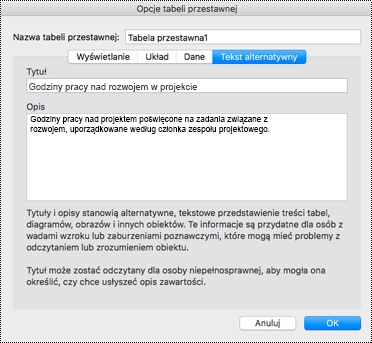
Oznaczanie elementów wizualnych jako dekoracyjne
Jeśli elementy wizualne mają tylko znaczenie dekoracyjne i służą zwiększeniu atrakcyjności, ale nie niosą ze sobą żadnych informacji, możesz oznaczyć je jako takowe, bez konieczności wpisywania tekstu alternatywnego. Przykładem obiektów, które należy oznaczyć jako dekoracyjne są stylizowane ramki. Osoby korzystające z czytników zawartości ekranu usłyszą, że te obiekty są dekoracyjne, dzięki czemu osoba ta będzie wiedzieć, że nie przeoczyła żadnych istotnych informacji. Elementy wizualne można oznaczyć jako dekoracyjne w Excel, PowerPoint i Word.
-
Aby otworzyć okienko Tekst alternatywny, wykonaj jedną z następujących czynności:
-
Kliknij prawym przyciskiem myszy obraz, a następnie wybierz Edytuj tekst alternatywny.
-
Zaznacz obraz, wybierz pozycję Formatowanie > Tekst alternatywny.
-
-
Zaznacz pole wyboru Dekoracyjny . Pole do wprowadzenia tekstu zostanie wyszarzone.
-
Wykonaj jedną z następujących czynności:
-
W przypadku kształtu, obrazu, wykresu, Grafika SmartArt lub innego obiekt kliknij obiekt prawym przyciskiem myszy, kliknij polecenie Formatuj obiekt, Formatuj obraz, Formatuj obszar wykresu lub inne, a następnie kliknij pozycję Tekst alternatywny.
Uwaga: Okienko, w którym klikasz pozycję Tekst alternatywny, jest dynamiczne, a tytuł i listy zmieniają się zależnie od klikniętego obiektu.
Aby dodać tekst alternatywny do całej Grafika SmartArt lub wykresu, kliknij obramowanie Grafika SmartArt lub wykresu, a nie jeden wybrany kształt czy element.
-
W przypadku Excel tabeli przestawnej kliknij ją prawym przyciskiem myszy, wskaż polecenie Opcje tabeli przestawnej, a następnie kliknij pozycję Tekst alternatywny.
-
-
W polu Opis wprowadź wyjaśnienie dotyczące kształtu, obrazu, wykresu, tabeli, tabeli przestawnej, Grafika SmartArt lub innego obiektu. To pole zawsze powinno być wypełnione.
Porada: Jeśli nie chcesz używać tekstu alternatywnego, usuń tekst z pól Tytuł i Opis dotyczących tekstu alternatywnego albo nie wypełniaj tych pól.
-
W razie potrzeby wprowadź krótkie podsumowanie w polu Tytuł. To pole powinno być wypełnione tylko wtedy, gdy w polu Opis jest wprowadzane szczegółowe lub długie wyjaśnienie.
Uwaga: Jeśli wykres nie jest złożony, wystarczy wprowadzić tekst w polu Opis. Jeśli mają złożoną zawartość, którą należy opisać, przydatne jest wypełnienie pola Tytuł, aby nie trzeba było czytać całego opisu, jeśli nie jest to konieczne.
Uwagi:
-
Jeśli często dodajesz tekst alternatywny do kształtów, obrazów, wykresów, Grafiki SmartArt lub innych obiektów, możesz dodać polecenie Tekst alternatywny do paska narzędzi Szybki dostęp, aby utworzyć do niego skrót.
-
Aby użyć polecenia Tekst alternatywny na pasku narzędzi Szybki dostęp, wybierz kształt, obraz, wykres, Grafika SmartArt lub inny obiekt przed kliknięciem przycisku paska narzędzi, a następnie dodaj tekst alternatywny.
-
W lewym górnym rogu ekranu nad Wstążką kliknij pozycję Dostosuj pasek narzędzi Szybki dostęp
-
Kliknij pozycję Więcej poleceń > Wybierz polecenia z > Polecenia, których nie ma na Wstążce.
-
Kliknij Tekst alternatywny > Dodaj.